### CTreeCtrl与CListCtrl实现资源管理器 #### 一、引言 在Windows编程中,使用MFC(Microsoft Foundation Classes)库可以方便地创建各种界面元素,如树形视图(`CTreeCtrl`)和列表视图(`CListCtrl`)。通过结合这两种控件,可以构建出类似Windows资源管理器的功能。本文将详细介绍如何利用`CTreeCtrl`和`CListCtrl`来实现资源管理器,并提供示例代码。 #### 二、关键知识点解析 ##### 2.1 遍历目录并显示文件及文件夹 遍历目录是资源管理器中的基础功能之一,它允许用户查看指定路径下的所有文件和文件夹。在本例中,代码使用了`CFileFind`类来实现目录的遍历,并将结果展示在`CListCtrl`中。 ```cpp // 遍历目录并显示文件及文件夹 void DisplayFilesAndFolders(LPCTSTR path) { CString strPath = path; CFileFind oneFile; CString fileName, dirName; BOOL beWorking; dirName = strPath + "\\*.*"; beWorking = oneFile.FindFile(dirName); while (beWorking) { beWorking = oneFile.FindNextFile(); if (oneFile.IsDots()) continue; // 添加文件名到列表控件 ((CListBox*)GetDlgItem(IDC_LIST1))->AddString(oneFile.GetFileName()); } oneFile.Close(); } ``` ##### 2.2 只遍历文件夹 除了显示文件外,有时我们需要只遍历目录下的文件夹。可以通过检查`IsDirectory()`方法的结果来实现这一需求。 ```cpp // 只遍历目录下的文件夹 void DisplayFoldersOnly(LPCTSTR path) { CString strPath = path; CFileFind oneFile; CString fileName, dirName; BOOL beWorking; dirName = strPath + "\\*.*"; beWorking = oneFile.FindFile(dirName); while (beWorking) { beWorking = oneFile.FindNextFile(); if (oneFile.IsDots() || !oneFile.IsDirectory()) continue; // 添加文件夹名到列表控件 ((CListBox*)GetDlgItem(IDC_LIST1))->AddString(oneFile.GetFileName()); } oneFile.Close(); } ``` ##### 2.3 向树目录添加文件 资源管理器通常采用树形结构来组织文件夹和文件,这可以通过`CTreeCtrl`控件来实现。首先需要设置树控件的图标,然后遍历文件夹并将其添加到树控件中。 ```cpp // 向树目录添加文件 void AddFilesToTree(LPCTSTR path) { m_tree.SubclassDlgItem(IDC_TREE1, this); // 获取文件系统图标句柄,并添加到树控件 SHFILEINFO shFinfo; m_tree.SetImageList(CImageList::FromHandle((HIMAGELIST)::SHGetFileInfo((LPCTSTR)_T("C:\\"), 0, &shFinfo, sizeof(SHFILEINFO), SHGFI_SYSICONINDEX | SHGFI_SMALLICON)), TVSIL_NORMAL); // 遍历并添加文件夹到树目录 CString strPath = path; CFileFind oneFile; CString fileName, dirName; BOOL beWorking; dirName = strPath + "\\*.*"; beWorking = oneFile.FindFile(dirName); while (beWorking) { beWorking = oneFile.FindNextFile(); if (oneFile.IsDots() || !oneFile.IsDirectory()) continue; // 添加文件夹到树控件 m_tree.InsertItem(oneFile.GetFileName(), 0, 0, TVI_ROOT, TVI_LAST); } oneFile.Close(); } ``` #### 三、总结 通过以上示例代码可以看出,利用`CTreeCtrl`和`CListCtrl`可以有效地构建出类似资源管理器的功能。这些代码提供了基本的目录遍历和文件/文件夹显示功能,可以根据实际需求进行扩展和完善。此外,还可以进一步增强界面的交互性和功能性,例如支持文件操作(打开、删除等)、搜索功能以及优化性能等方面。 ### 四、参考资料 - [MFC编程教程](https://learn.microsoft.com/zh-cn/cpp/mfc/mfc-tutorials?view=msvc-170) - [CFileFind类文档](https://learn.microsoft.com/zh-cn/cpp/mfc/reference/cfilefind-class?view=msvc-170) - [CTreeCtrl类文档](https://learn.microsoft.com/zh-cn/cpp/mfc/reference/ctreectrl-class?view=msvc-170) - [CListCtrl类文档](https://learn.microsoft.com/zh-cn/cpp/mfc/reference/clistctrl-class?view=msvc-170) 通过参考上述文档,可以深入理解各个类的功能,并灵活应用于项目开发中。
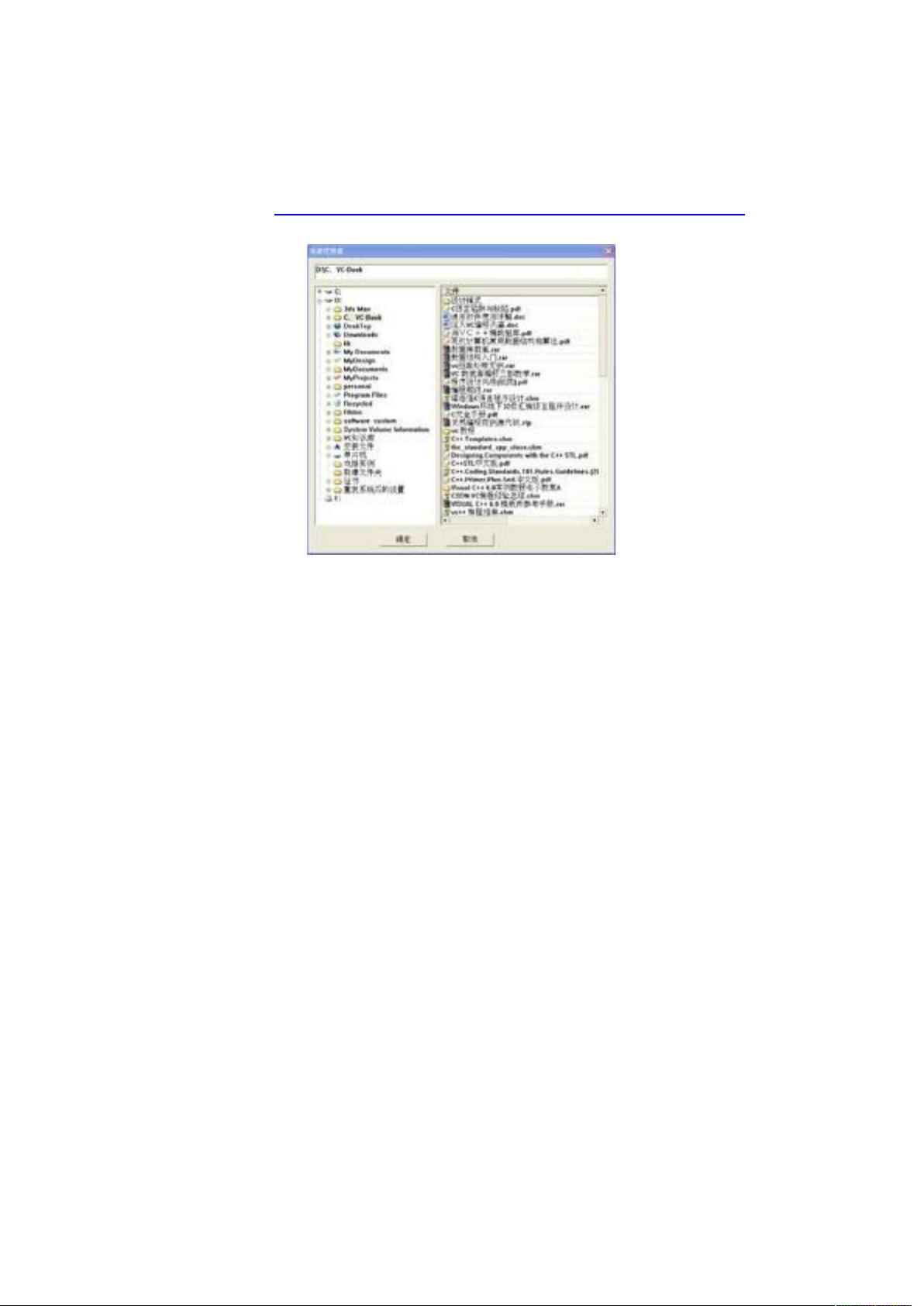

 长风破浪会有时19992013-07-30例子很好啊,终于搞明白系统图标怎么获取了
长风破浪会有时19992013-07-30例子很好啊,终于搞明白系统图标怎么获取了
- 粉丝: 1
- 资源: 4
 我的内容管理
展开
我的内容管理
展开
 我的资源
快来上传第一个资源
我的资源
快来上传第一个资源
 我的收益 登录查看自己的收益
我的收益 登录查看自己的收益 我的积分
登录查看自己的积分
我的积分
登录查看自己的积分
 我的C币
登录后查看C币余额
我的C币
登录后查看C币余额
 我的收藏
我的收藏  我的下载
我的下载  下载帮助
下载帮助

 前往需求广场,查看用户热搜
前往需求广场,查看用户热搜最新资源
- 云计算,搭建分布式,然后实现Titantic数据集训练、分类的的代码
- 同城宠物照看-JAVA-基于Spring Boot的同城宠物照看系统的设计与实现(毕业论文)
- 云计算,实现中文字频统计代码,课程设计
- weixin138社区互助养老+ssm(论文+源码)-kaic.zip
- 扶贫助农系统-JAVA-基于spring boot扶贫助农系统设计与实现(毕业论文)
- 母婴护理知识共享-JAVA-基于SpringBoot+vue 的母婴护理知识共享系统(毕业论文)
- 番茄叶片图像病害多标签分类,约5600张数据
- 影音互动科普网站-JAVA-基于SpringBoot的哈利波特书影音互动科普网站设计与实现(毕业论文)
- 航空散货调度-JAVA-基于SpringBoot的航空散货调度系统设计与实现(毕业论文)
- 基于Python Scrapy的贝壳找房爬虫程序
- zigbee CC2530无线自组网协议栈实现一个协调器+多个终端的通讯及控制.zip
- 校园二手物品交易-JAVA-基于springBoot的校园二手物品交易系统的设计与实现(毕业论文)
- 计算机视觉项目:Swin-Transformer 【tiny、small、base】模型实现的图像识别项目:番茄病害图像分类
- 功能完善的电商数据智能爬虫采集系统项目全套技术资料.zip
- 青少年心理健康教育网-JAVA-基于springboot的青少年心理健康教育网站的设计与实现(毕业论文)
- 密评流程及商密应用方案解析


 信息提交成功
信息提交成功